动态字段¶
安装本软件包后,新的动态字段类型 客户 将可用于对象。
可以使用与创建默认动态字段相同的方式来创建此动态字段。 为此,请导航到管理员界面中 流程和自动化 组的 动态字段 模块。 在此屏幕中,您可以从左侧的下拉列表中选择 客户 字段。
参见
The usage of dynamic fields and the general dynamic field settings are described in the administrator manual.
动态字段设置¶
添加或编辑此资源时,可以使用以下设置。 标有星号的字段是必填字段。
客户动态字段设置¶
客户动态字段用于保存一个客户用户。
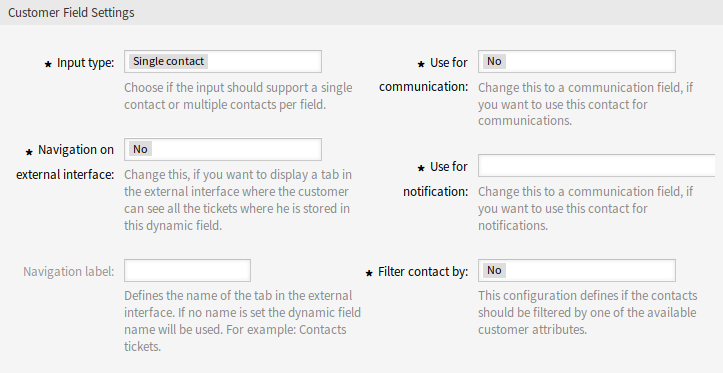
客户动态字段设置
- 输入类型 *
- 定义动态字段是否应该能够存储 单个联系人 或 多个联系人。
- 在外部人员界面上导航 *
- 定义是否应在外部人员界面中显示新的导航条目。 此导航条目将仅向存储在 客户 字段之一中的客户用户显示。 如果此设置保存为 是,则可以在设置 导航标签 中定义该条目的标签。
- 导航标签
- 通过此配置,可以为外部人员界面中显示的导航条目定义自定义标签。 如果未配置任何值,则将使用字段标签和 工单 的默认组合,例如 工单联系人。
- 用于通信 *
- 如果存储在 客户 类型的动态字段中的客户用户应用于通信,则必须使用此配置。可以将客户用户用于 收件人、抄送 和 密件抄送 字段。如果此配置处于活动状态,则客户用户将添加到已配置的字段。如果该字段已包含客户用户的地址,则不会再次添加。编写新邮件时,服务人员仍有机会从字段中删除地址。
- 用于通知 *
如果存储在 客户 类型的动态字段中的客户用户应用于通知,则必须使用此配置。可以为 收件人、抄送 和 密件抄送 使用客户用户。如果此配置处于活动状态,则动态字段将显示在工单通知的收件人块中。
注解
如果未在动态字段表中设置配置选项
UserForNotification,则将使用备用收件人。备用收件人是 To(收件人) 收件人。- 筛选联系人 *
- 在某些情况下,有必要通过可能的联系人属性对其进行筛选。 例如,过滤器可以是客户编号、城市或自定义属性。 要激活过滤器功能,请从下拉列表中选择所需的属性。 如果选择了客户编号,则联系人将被工单客户的客户编号过滤。 对于每个其它属性,可以将过滤器定义为文本值。 从下拉列表中选择过滤器属性后,将显示第二个输入字段,可在其中定义过滤器。
- 筛选条件 *
- 在此字段中,定义了客户结果属性的筛选器。例如,如果只应选择名为 Theo 的客户用户,则必须在 筛选联系人 中选择 名 过滤器。之后将显示 筛选条件 字段。现在我们可以将 Theo 插入过滤器字段。目前无法使用正则表达式或占位符来筛选客户用户。
注解
不要忘记向工单视图屏幕添加新的动态字段。
向外部人员界面添加动态字段¶
创建了一个类型为 客户 的动态字段后,必须将其添加到那些要在其中显示的屏幕中。
要将动态字段添加到外部人员界面:
- 转到 系统配置 屏幕。
- 在 导航 小部件中选择 所有设置。
- 导航到导航树中的 Frontend → External → View → TicketDetailView 。
- 搜索设置
ExternalFrontend::TicketDetailView###DynamicField并点击 编辑该设置 按钮。 - 单击 + 按钮添加动态字段。 键是动态字段的名称,值是 1 - 启用。 此设置用于在工单详情视图中显示动态字段的内容。
- 搜索设置
ExternalFrontend::TicketDetailView###FollowUpDynamicField并点击 编辑该设置 按钮。 - 单击 + 按钮添加动态字段。 键是动态字段的名称,值是 1 - 启用。 此设置用于在客户详情视图的答复部分中配置动态字段。
- 如果需要,请对其它视图重复上述步骤。
- 部署修改后的设置。
如果与此软件包一起安装的其他软件包覆盖了某些模块的模板名称,则需要手动更改设置 Frontend::Output::FilterElementPost###OTRSCustomContactFieldsJS 。必须将重写的模板名称添加到输出过滤器配置列表中,这样它才能正常工作。
例如,软件包 OTRSCIsInCustomerFrontend 分别使用 OTRSCIsInCustomerFrontendCustomerTicketMessage 和 OTRSCIsInCustomerFrontendCustomerTicketZoom 覆盖了模板 CustomerTicketMessage 和 CustomerTicketZoom。必须根据下面的示例将这些模板名称添加到系统配置中,以便激活输出过滤器。